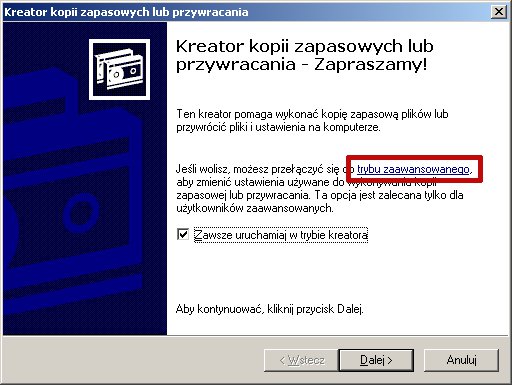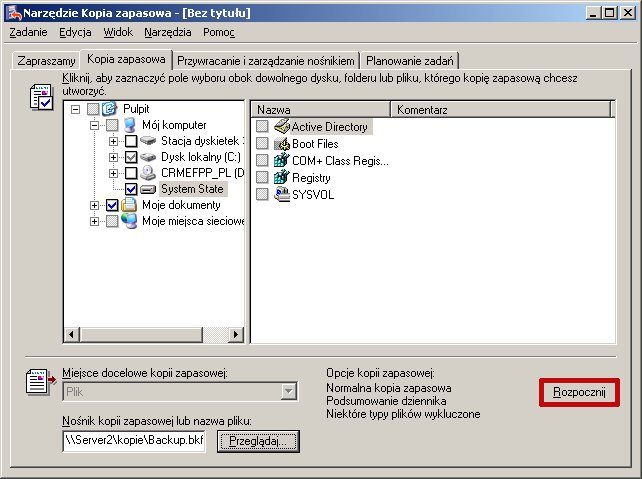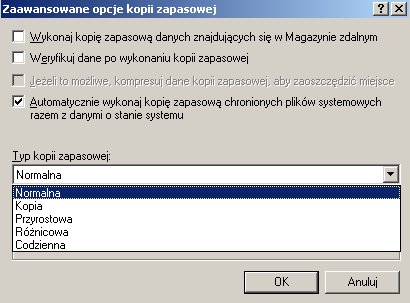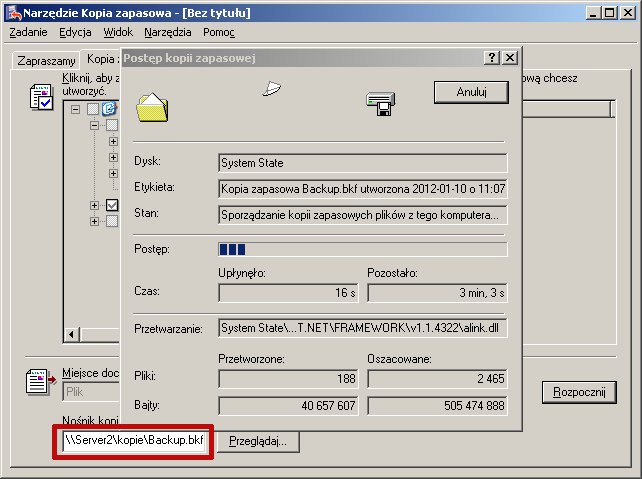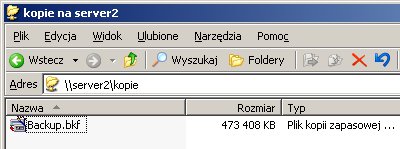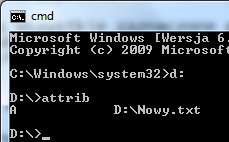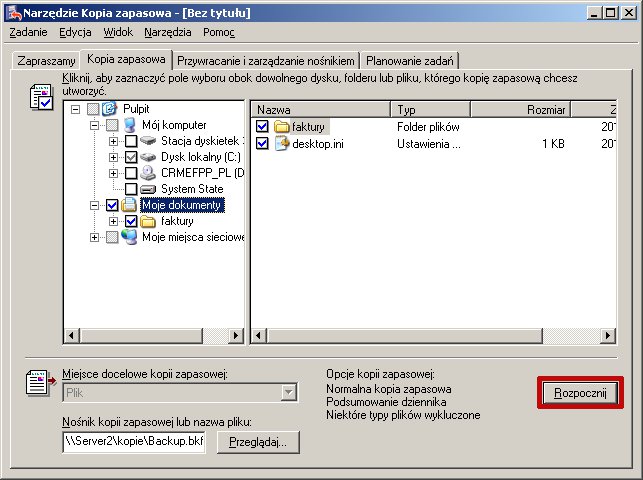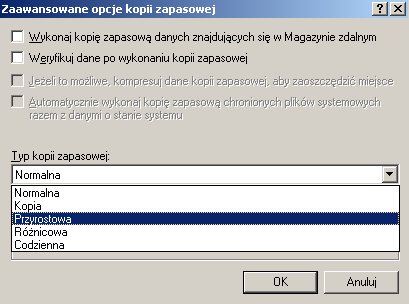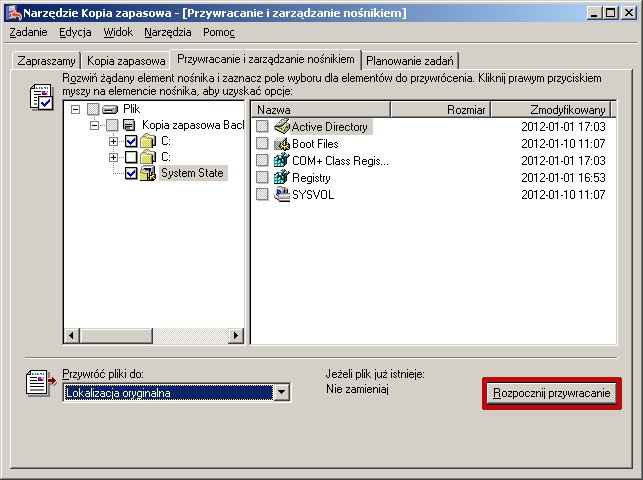Kopia zapasowa
Tworzenie normalnej kopii zapasowej
Program do tworzenia kopii zapasowych uruchamiamy poprzez start => uruchom => NTbackup lub start => wszystkie programy => akcesoria => narzędzia systemowe => kopia zapasowa. Program działa zarówno w Windows XP jak i w Windows 2003 Server.
Możemy od razu przejść do trybu zaawansowanego. Na karcie kopia zapasowa ustawiamy jakie pliki archiwizujemy. W naszym przypadku jest to system state oraz moje dokumenty. Miejscem przechowywania pliku czynimy drugi serwer, podając ścieżkę sieciową.
Możemy ustawić rodzaj kopii zapasowej. W związku, że to nasz pierwszy backup, zaznaczamy normalna kopia zapasowa.
Rodzaje kopii zapasowych
Pamiętaj, że każdy nowo stworzony lub zmodyfikowany plik ma atrybut archiwalny.
Normalna kopia zapasowa
Kopiowane są wszystkie zaznaczone pliki i foldery. Zajmuje najwięcej miejsca, zabiera najwięcej czasu. Jednak najłatwiej odwarza się z niej dane. Podczas archiwizacji kopia zapasowa nie używa atrybutu archiwalny do określania, które pliki należy zarchiwizować. Zerowany jest atrybut archiwalny.
Przyrostowa kopia zapasowa
Archiwizowane są tylko te pliki, które mają atrybut archiwalny. Po zarchiwizowaniu atrybuty archiwalne są zerowane. Inaczej rzecz ujmując, w skład kopii przyrostowej wchodzą tylko te pliki, które powstały po zrobieniu normalnej kopii zapasowej. Ewentualnie po zrobieniu wcześniejszej kopii przyrostowej. Proces odtwarzania danych polega na przywróceniu normalnej kopii zapasowej oraz kopii przyrostowych w kolejności tworzenia. Tworzenie kopii przyrostowych zajmuje mniej miejsca niż normalnych kopii zapasowych oraz zajmuje mniej czasu. Jednak odtwarzanie zajmuje więcej czasu.
Różnicowa kopia zapasowa
Archiwizowane są tylko te pliki, które mają atrybut archiwalny. Po zarchiwizowaniu atrybuty archiwalne nie są zerowane. W praktyce wygląda to tak, że tworzy się normalną kopię zapasową, następnie co jakiś czas kopię różnicową. Każda kolejna kopia różnicowa będzie zawierała wszystkie pliki od czasu zrobienia normalnej kopii zapasowej (nie jest zerowany atrybut archiwalny). W efekcie, aby przywrócić dane wystarczy normalna kopia zapasowa i ostatnia kopia róznicowa. Jak łatwo się domyślić kopie róznicowe zajmują więcej miejsca niż przyrostowe, ale nie trzeba ich wszystkich przechowywać na dysku.
Kopia
Kopiuje wszystkie zaznaczone pliki i foldery. Nie używa atrybutu archiwalny.
Codzienna kopia zapasowa
Archiwizowane są wszystkie pliki stworzone lub zmodyfikowane w ciągu dnia. Nie jest używany atrybut archiwalny.
Tworzenie przyrostowej kopii zapasowej
Zaznaczamy pliki do backupu.
Zauważmy, że nazwa pliku może pozostać taka sama jak przy wcześniejszej aktualizacji, gdyż nowe pliki są dołączane.
Ustawiamy tworzenie kopii przyrostowej
Przywracanie danych z kopii zapasowej
Wszystkie backupy są w jednym pliku, odróżniamy je po dacie.
Planowanie zadań
Dużym ułatwieniem w archiwizowaniu danych jest harmonogram zadań. Pozwala chociażby na odłożenie kopiowania na godziny nocne, gdy serwer jest mniej obciążony.